
10月初看到PhotoFast 主辦的『PhotoFast x Hello Kitty MAX 蘋果專用隨身碟 百人免費試用募集活動 』(https://www.facebook.com/events/1653683778179442/),是Hello Kitty耶,二話不說立馬報名。之後就收到了確認報名符合資格的信件,接著就收到體驗的產品!
快看快看~~是Hello Kitty耶~~又要讓Kitty迷為之瘋狂啦~~隨身碟百百款,要選擇哪一款,當然是選多功能雙用的PhotoFast x Hello Kitty MAX 蘋果專用隨身碟,外型小巧又漂亮,重點是上面有可愛的Hello Kitty的圖案。現在就快來看看這支蘋果專用隨身碟有什麼厲害的地方。

PhotoFast x Hello Kitty MAX 蘋果專用隨身碟 Lightning介面的讀取速度為5MB/s,寫入速度為5MB/s,同時擁有Apple MFi原廠認証(Made for iPod/iPhone/iPad),支援iPhone 5、iPhone 5s、iPhone 5c、iPhone6、iPhone6 Plus、Phone6s、iPhone6s Plus、iPad Air、iPad Air2、Pad mini 等使用 Apple Lightning的裝置。

PhotoFast x Hello Kitty MAX 蘋果專用隨身碟(以下簡稱Kitty雙用隨身碟)可是經由三麗鷗授權的,由全球第一Apple 隨身碟創始品牌 PhotoFast 研發生產台灣製造,擁有1年保固!
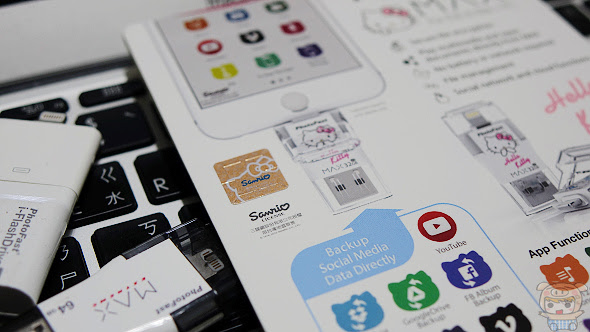
背面包裝上,有一推可愛的Kitty頭像的小圖,這些小圖示可是代表著Kitty雙用隨身碟擁有的各種功能,小米後面會來一一的介紹,它有多麼的厲害。

Kitty雙用隨身碟體積大小為48.4mm x 22.5mm x 7.5 mm,重量僅有6.3g,相當的輕巧漂亮可愛好攜帶,不會像有一些雙介面的長的超級笨重的。

背面有一個可愛的Kitty啾啾蝴蝶結及滿滿的安全檢驗證明,通過美國FCC認證、歐盟CE認證、RoHS安全合格認證、及可資源回收的環保標章等安全把關,讓消費者使用上更加的安心與放心。

第一次使用的朋友,當您將Kitty雙用隨身碟連接到您的iPhone/iPad時,還會貼心的自動彈出提醒您安裝iOS專用程式「i-FlashDrive ONE」,程式本身是免費的,只要下載安裝完成後,即可開心的使用。

使用的過程中,只要在讀取或是寫入檔案的時候,Kitty雙用隨身碟上面的紅燈和藍燈就會一直閃呀閃的。

USB的的部分支援USB 2.0,保護蓋是可以直接取下來,而Lightning端的保護蓋是連接在機身上的。

Kitty雙用隨身碟USB的部分讀寫速度為24MB/s!將它接到電腦上讀取寫入時,隨身碟上面會有燈號一樣會一直閃呀閃的。

現在來把它接到電腦主機上,小米所測試的主機是msi Nightblade MI 獨顯電競桌機,硬體環境:Intel(R) Core(TM) i5-4460S 2.90GHz 處理器,記憶體為16GB,作業系統為Windows 7 64位元,從電腦上的磁碟資訊顯示可用空間為30GB。
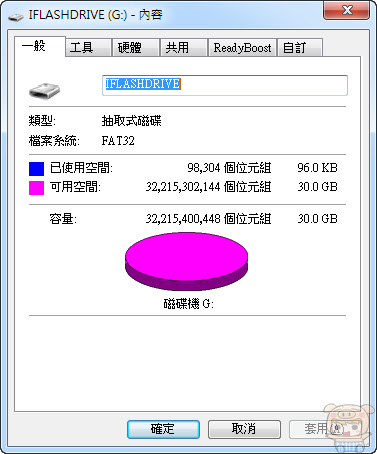
使用CrystalDiskMark所測得分數如下:讀取速度為28.53MB/s 、寫入速度為21.10MB/s。與官網上所標示的速度讀取速度實測較高,寫入測度實測較慢。

接著來看Kitty雙用隨身碟專屬APP「i-FlashDrive ONE」的部分,當您將它與iOS裝置連接之後,會貼心的彈出尚未安裝APP的提醒,只要點選「App Store」即可快速切換到安裝的頁面,您也可以自行到App Store裏搜尋「i-FlashDrive ONE」下載安裝。
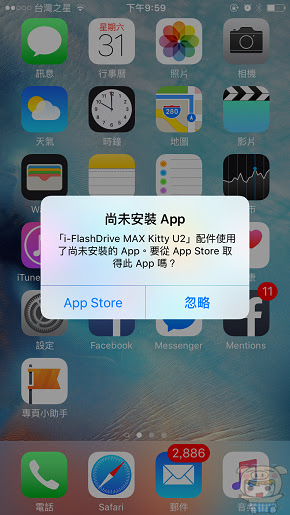

第一次進入「i-FlashDrive ONE」,程式會要求取用您的資料及通知等,請點選「好」這樣之後才能進行聯絡人、行事曆、照片、音樂等等的備份。
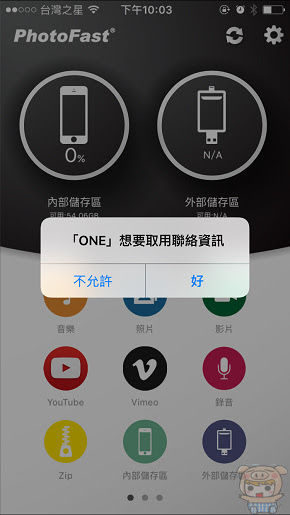
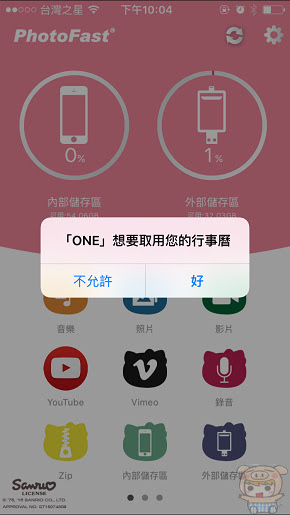
哇哇哇~~想不到進入程式之後,頁面自動變成粉紅色的,而且還有一些可愛的Kitty大頭的圖案,程式的主要頁面,分為音樂、照片、影片、YouTube、Vimeo、錄音、ZIP、內部儲存區、外部儲存區、Dorpbox、GoogleDrive、FB Album備份、Instagram備份、Tumblr備份、聯絡人備份、行事曆備份、照片備份、全部備份、Dropbox備份、Goolg Driver備份、購買等,功能相當的完全,提供您重要資料完整備份方案。
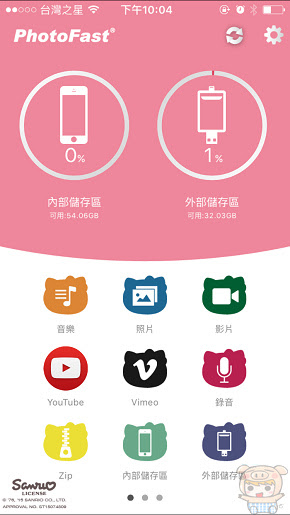
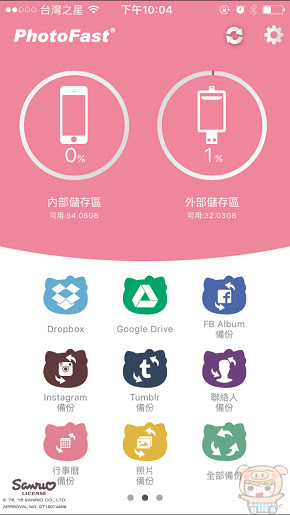
除了頁面變成粉紅色及可愛的Kitty大頭的圖案之外,連程式在讀取中,也會出現可愛的kitty圖案,實在是相當的用心!裏裏外外都是讓人喜愛的Kitty。
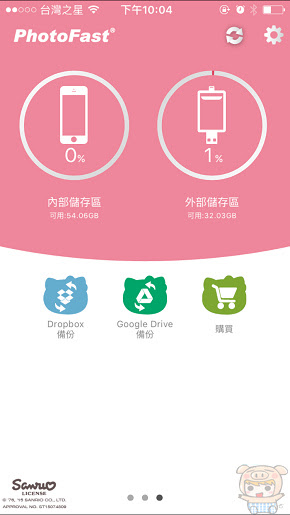

點選主頁面右上方的「設定」,裏面提供安全性的設定、備份設定、及雲端儲存的連結。使用者開啟「App上鎖」及「Touch ID」的設定之後,一旦開啟i-FlashDrive ONE時,程式則會要求輸入密碼或是指紋辨識,以確保資料的安全。
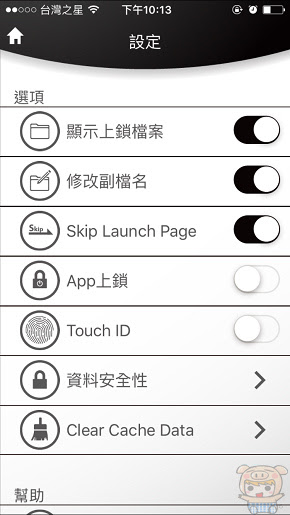
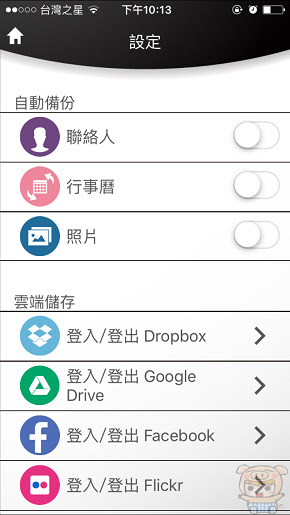
App上鎖之後,之後要進入「i-FlashDrive ONE」,就會要求輸入密碼或是Touch ID才能進入。
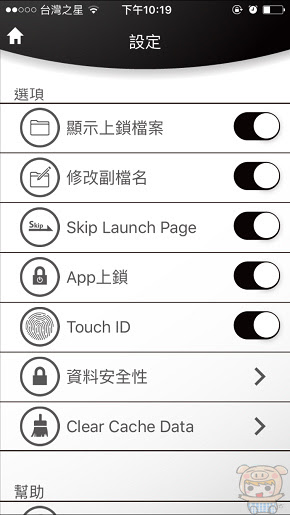
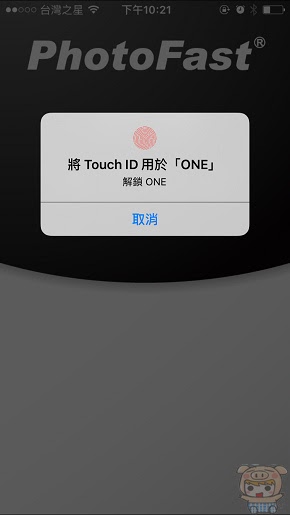
音樂功能:
在音樂的頁面裏,共分為內部儲存區、外部儲存區、My iTunes Music,內部儲存區所指的就是這個程式裏本身儲存空間,這會因為個人裝置容量不同,大小有所不同,外部儲存區則是Kitty雙用隨身碟的儲存空間,My iTunes Music則是指iTunes同步到您裝置裏的音樂,點選進入「My iTunes Music」即可看到您購買或同步的音樂,也可以直接在這裏播放哦!
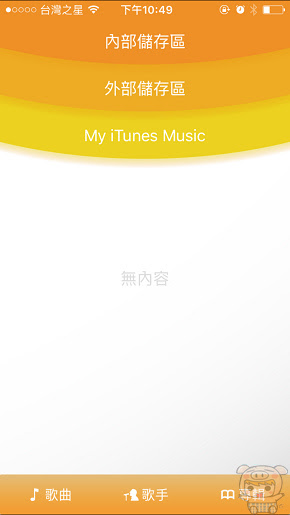
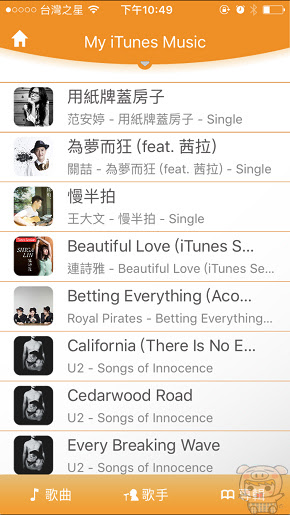
外部儲存區小米隨便在Kitty雙用隨身碟放了兩個MP3檔案,並沒有特別歸類,「i-FlashDrive ONE」一樣會幫您把所有的音樂檔案捉出來,只要想聽哪一首音樂,直接聽就對啦,是不是很方便呀!
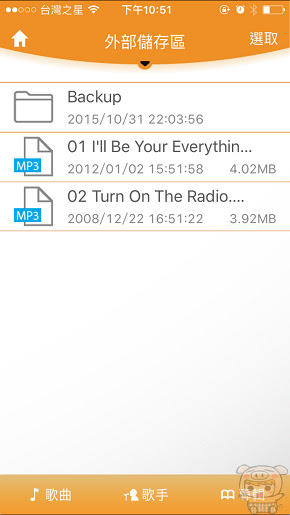
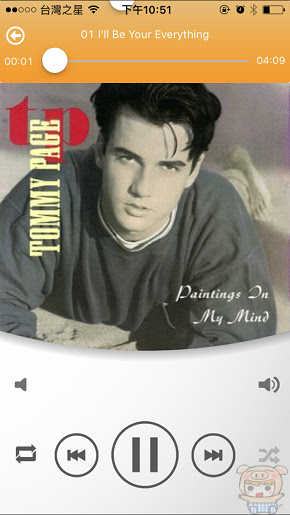
如果您不想要接著Kitty雙用隨身碟來聽的話,也可以直接將這些檔案選取起來,並複製到「內部儲存區」這樣就會存放在您的iOS裝置裏囉。
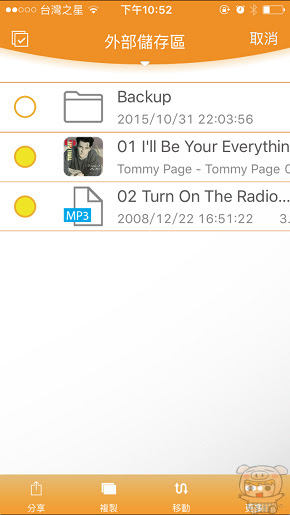
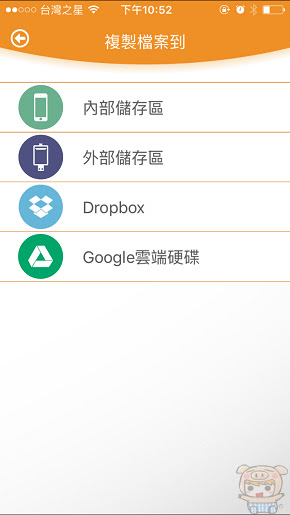
圖片功能:
在圖片的管理頁面裏,一樣是分為內部儲存區、外部儲存區、相簿、Flickr,程式一樣很聰明的將你存放在Kitty雙用隨身碟裏的照片通通都挑選出來,點選即可直接觀看,一樣可以將這些照片複製到內部儲存區裏面。
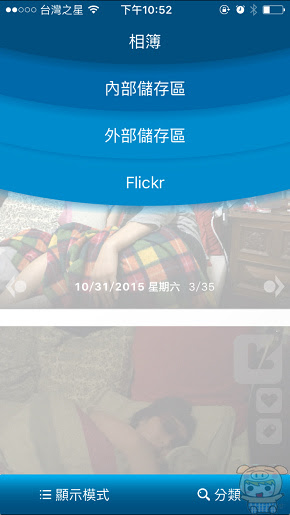
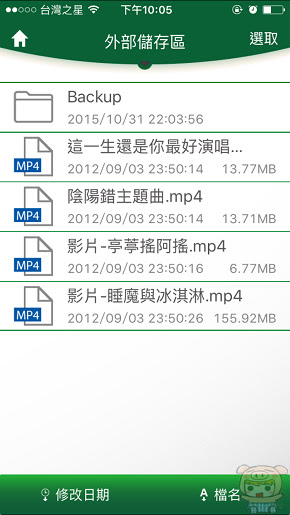
點選左下角「顯示方式」,使用者可以依照自己習慣的瀏覽方式設定成進階模式、舒適模式、一般模式。也可以點選右上角快速瀏覽相片。
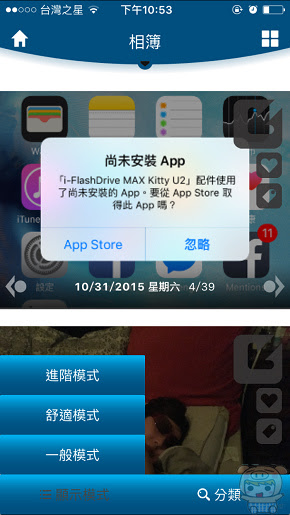
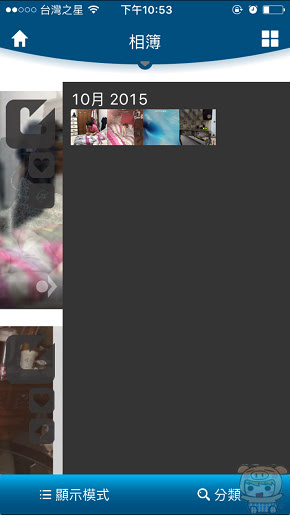
除了透過自動備份的方式來備份照片之外,如果您只是臨時需要幾張照片或是影片要傳給朋友,透過其他軟體又會將照片給壓縮,或者是檔案太多太大了,跟本傳不出去,這個時候,只要點選「相簿」並將想要的檔案「勾選」起來,點選「同步至外部」即可快速的將這些照片複製到隨身碟裏,也可以點選「複製」貼到自己想要存放的路徑。
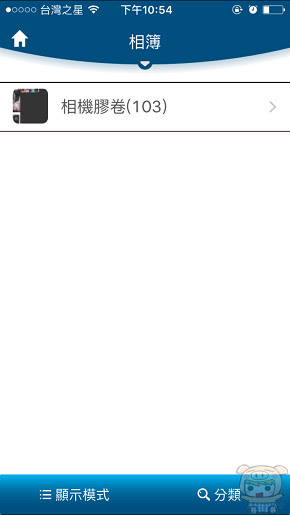
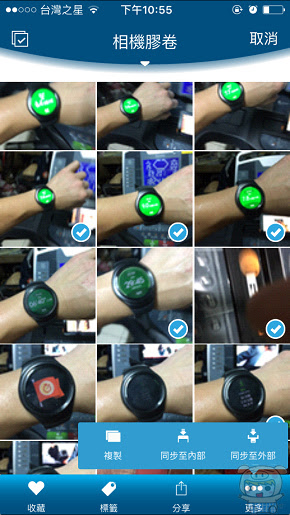
點選「複製到這裏」或是「新資料夾」,程式就開始幫您自動複製過去,一整個超方便的。
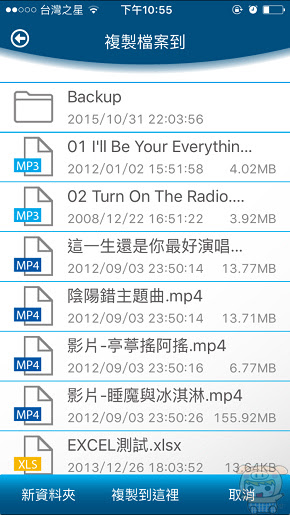
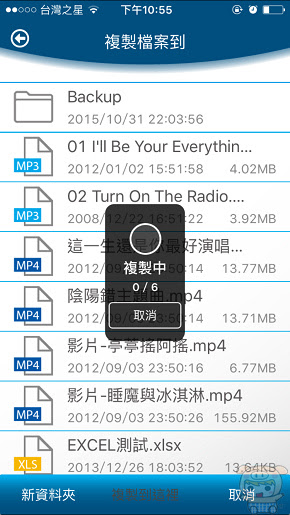











不好意思想請教一下,我把外部儲存區的音樂>移到>內部儲存區後,為什麼apple裡的音樂程式 卻找不到 @@